Wéi schneiden, kopéieren a pechen Dateien am Windows 11
Verwirrt den neien Datei Explorer am Betribssystem Iech Windows 11? Léiert wéi Dir Dateien / Ordner schneiden, kopéieren a pechen Windows 11 mat den neie Menü Elementer.
Mat all neier Iteratioun vu Windows ginn eng grouss Zuel vun neie Fonctiounen agefouert an e puer al ginn geännert oder komplett eliminéiert. Et ass zimlech ähnlech mat Windows 11. Déi éischt Ännerung, déi Dir sollt gemierkt hunn, war wahrscheinlech d'"Taskbar" an der Mëtt, wat eng wierklech flott Aféierung ass.
Awer, et gi vill Ännerungen déi Iech an Ierger bréngen. Zum Beispill, de Kontextmenü. Et gouf komplett renovéiert a léisst e puer relevant Optiounen. Also wéi schneiden, kopéieren oder pechen Dir eng Datei / Dossier Windows 11?
Och wann Dir dës Optiounen net opgelëscht fannt wou se a fréiere Iteratiounen waren, sinn se nach ëmmer do als Ikonen am Kontextmenü. Och d'Tastatur Ofkiirzungen fir ze schneiden, ze kopéieren a Paste funktionnéieren nach ëmmer wéi e Charme.
Mir hunn zwee Ënnertitelen benotzt, een fir e Fichier / Dossier ze schneiden oder ze kopéieren an een fir se ze pechen.
Schneid oder kopéiert eng Datei oder Dossier am Windows 11
Loosst eis all d'Weeër kucken wéi Dir e Fichier / Dossier schneiden oder kopéieren Windows 11.
Benotzt geschnidden oder kopéieren Ikonen am Kontextmenü
Fir eng Datei ze schneiden oder ze kopéieren Windows 11, klickt op et a wielt déi gewënscht Ikon uewen oder ënnen am Kontextmenü. D'Ikon "Cut" representéiert Scheren an d'Ikon "Copy" representéiert zwou iwwerlappende Säiten. Alternativ kënnt Dir d'Tastatur Ofkiirzung benotzen CTRL + XFir eng Datei ze "schneiden" an CTRL + C"Kopie".
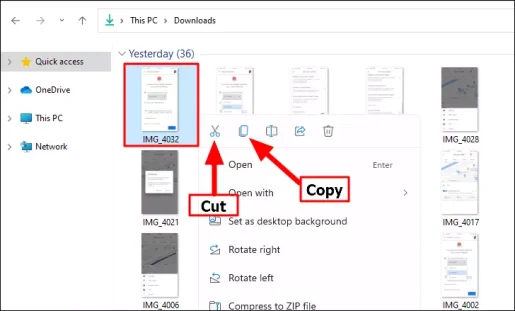
Benotzt geschnidden oder kopéiert Ikonen an der Datei Explorer Kommandobar
Wann Dir File Explorer lancéiert, gesitt Dir eng nei Toolbar, déi als "Command Bar" bezeechent gëtt Windows 11. Et ass arrangéiert, awer déi meescht relevant Optiounen sinn behalen. Och hëlt et vill manner Plaz am Verglach zu der Toolbar a fréiere Versiounen.
Fir eng Datei ze schneiden oder ze kopéieren, wielt se a klickt dann op déi gewënscht Ikon an der Kommandobar uewen.
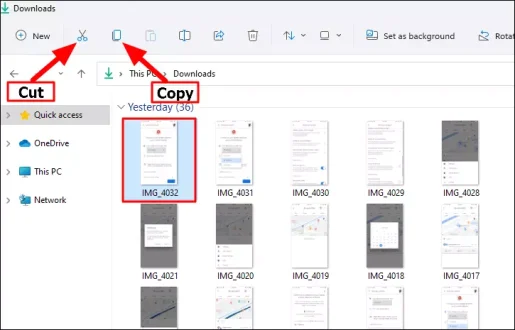
Benotzt den alen Kontextmenü
Wann Dir riets klickt op eng Datei fir de Kontextmenü ze starten, fannt Dir déi meescht Optiounen net déi a fréiere Versioune verfügbar waren. Dëst ass eng aner grouss Ännerung am Windows 11. Awer Dir kënnt ëmmer nach op den alen Kontextmenü kommen, entweder duerch de rezente Menü oder mat enger Tastatur Ofkiirzung. Béid Methode ginn hei ënnen diskutéiert.
Fir e Fichier ze schneiden oder ze kopéieren, klickt op de Riets a wielt Méi Optiounen am Kontextmenü weisen. Alternativ kënnt Dir d'Datei auswielen a kompriméieren SHIFT + F10Fir den alen Kontextmenü ze starten.
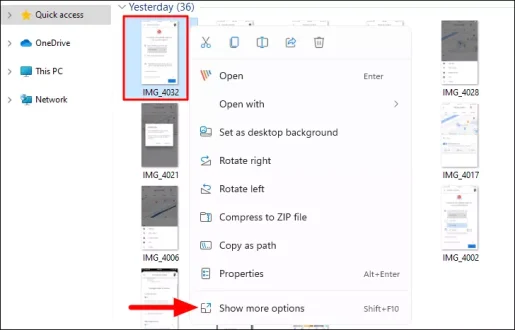
Den alen Kontextmenü dee mir all dës Joere benotzt hunn, erschéngt elo um Bildschierm. Wielt d'Optioun "Cut" oder "Copy" wéi Dir wëllt.
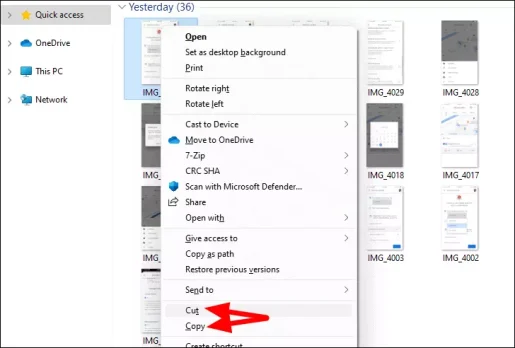
Dat ass et fir eng Datei / Dossier op Windows 11 ze schneiden oder ze kopéieren.
Paste eng Datei oder Dossier am Windows 11
Elo datt Dir eng Datei geschnidden oder kopéiert hutt, ass et Zäit et op déi gewënscht Plaz ze pechen. Hei sinn all d'Weeër wéi Dir eng Datei am Paste kënnt Windows 11.
Benotzt d'Paste Ikon am Kontextmenü
Fir eng Datei ze pechen, gitt op déi gewënscht Plaz, klickt op de fräie Raum a wielt d'Ikon "Paste" uewen oder ënnen am Kontextmenü. D'Paste Ikon representéiert e klengt Blat Pabeier iwwer dem Clipboard. Alternativ kënnt Dir benotzen CTRL + VTastatur Ofkiirzung fir eng Datei ze pechen.
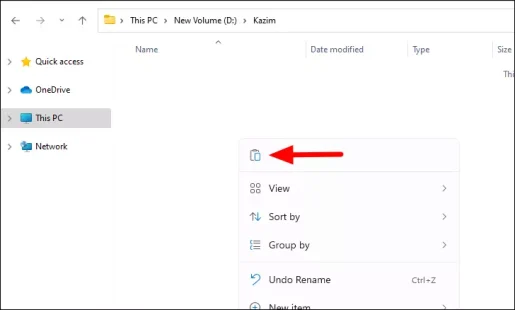
Benotzt Paste Icons an der Datei Explorer Kommandobar
Fir eng Datei mat den Ikonen an der Kommandobar ze pechen, gitt an de gewënschten Dossier wou Dir d'Datei wëllt pechen, wielt dann d'Ikon "Paste" uewen.
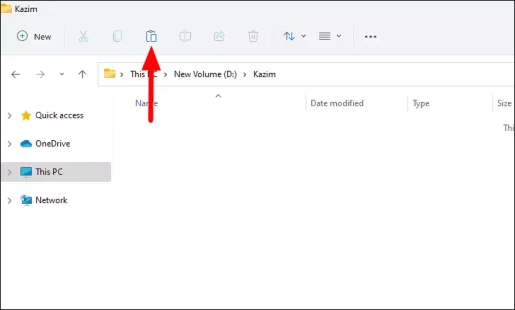
Benotzt den alen Kontextmenü
Erëm, Dir kënnt den alen Kontextmenü benotze fir eng Datei / Dossier ze pechen, sou wéi Dir et gemaach hutt beim kopéieren.
Fir eng Datei ze pechen, gitt op déi gewënscht Plaz am System, klickt op de fräie Raum fir de Kontextmenü ze starten, a wielt dann Méi Optiounen weisen. Alternativ kënnt Dir drécken SHIFT + F10Fir den alen Kontextmenü direkt ze starten.
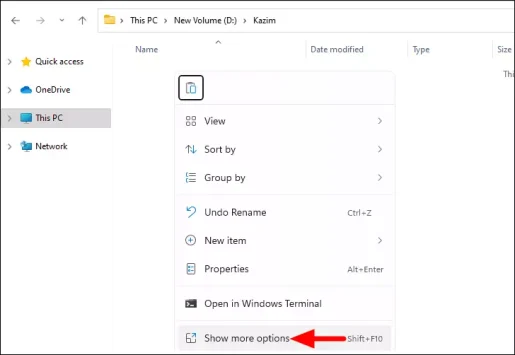
Als nächst klickt op d'Paste Optioun am alen Kontextmenü.
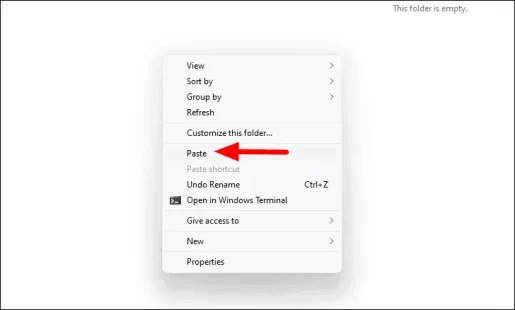
Dat ass et fir eng Datei / Dossier op Windows 11 ze pechen.
Dëst sinn all Weeër wéi Dir e Fichier / Dossier op Windows 11 schneiden, kopéieren oder pechen.
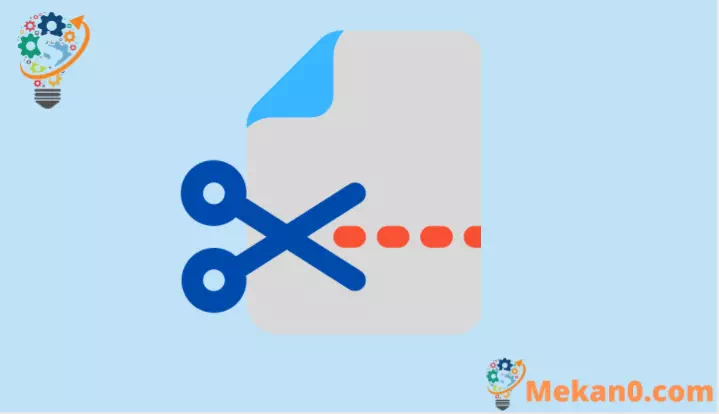









pdf.